时间:2023-09-22 15:50:50 作者:lihong 来源:系统之家 1. 扫描二维码随时看资讯 2. 请使用手机浏览器访问: https://m.xitongzhijia.net/xtjc/20230922/294602.html 手机查看 评论 反馈
Win10更新22H2失败怎么解决?用户想要把自己的Win10电脑系统更新为22H2版本,但是遇到了更新失败的大问题了,导致电脑系统版本无法成功更新。不要担心,下面小编给大家带来解决Win10 22H2版本更新失败的简单方法,解决后让大家可以顺利更新Win10系统的22H2版本。
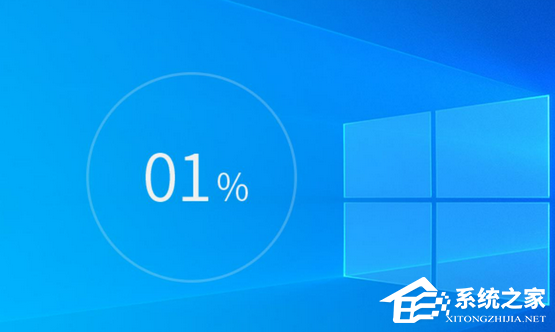
Win10 22H2版本更新失败的简单解决方法:
方法一:手动清除更新缓存
1. 按【 Win + S 】输入cmd,并以管理员身份打开命令提示符。
2. 在命令提示符窗口中输入【net stop wuauserv】,并按【Enter】键,停止Windows更新服务。
3. 打开文件资源管理器,转到【C:\Windows\SoftwareDistribution】,将其中Download和DataStore文件夹内的全部文件删除。
4. 再以管理员身份打开命令提示符,输入【net start wuauserv】,并按【Enter】键,启动Windows更新服务,再次尝试更新系统即可。
方法二:系统修复
1. 打开按下Win+R运行窗口,输入【control】命令,按【确定或回车】打开控制面板。

2. 切换到【小图标】查看方式,找到并点击【疑难解答(排除并解决常见的计算机问题)】。

3. 在系统和安全性下,点击【使用“Windows 更新”解决问题】。

4. 解决并帮助预防计算机问题,点击【下一页】。

5. 提示:正在检测问题。

6. 如果使用疑难解答能检测到问题,会给出相应的解决方法。

方法三:直接下载Win10 ISO镜像包来安装更新
推荐下载:Windows10 22H2 19045.3448 X64 官方正式版>>>
Windows10 22H2 19045.3448官方正式版是通过微软最新发布的更新补丁KB5030211升级而来的版本,此版本解决了Windows 操作系统的安全问题,此安全更新包括更新KB5029331 (2023 年 8 月 22 日发布)中的质量改进。系统的稳定性和安全性得到进一步的提升。系统采用微软官方最新 Windows 10 22H2 19045.3448 64位 专业版离线制作,专业的优化方案,系统安装完成以后分区占用10.7 GB,占用比较少,系统的稳定性强。

以上就是系统之家小编为你带来的关于“Win10更新22H2失败怎么解决”的全部内容了,希望可以解决你的问题,感谢您的阅读,更多精彩内容请关注系统之家官网。
发表评论
共0条
评论就这些咯,让大家也知道你的独特见解
立即评论以上留言仅代表用户个人观点,不代表系统之家立场